大家先看最終效果

相信很多小伙伴都沒有分類文件的習慣,往往需要保存一個文件時,為了方便查找都會把文件直接保存到桌面,如果平時工作不多還好,如果平時工作太多,過一段時間后,你會發現你的桌面被塞滿了文件,變得雜亂無章,可能是這樣的:
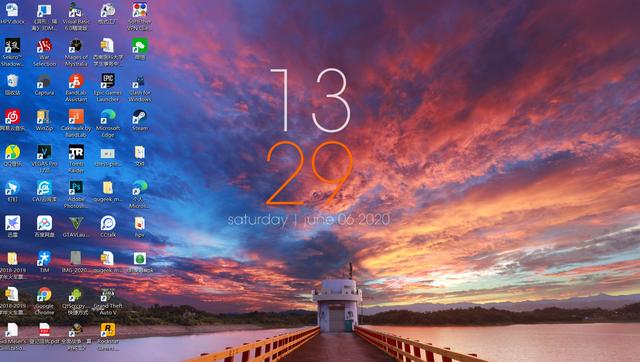
這樣的桌面看起來似乎不太美觀,而且一個雜亂的桌面還可能會影響我們的心情,進而影響我們學習和工作的效率,最最最重要的是,會影響我們欣賞美麗的桌面壁紙,所以為了拯救我們的桌面,今天給大家分享一下如何制作文章開頭的那種干凈的桌面,接下來是教程部分。
這個桌面包含兩個部分,第一個是桌面最下邊的dock欄,第二部分是桌面時鐘和透明狀態欄。
Step One:
清理桌面;一個個刪掉?No,只需要單擊鼠標右鍵,點擊 查看>顯示桌面圖標,見下圖:
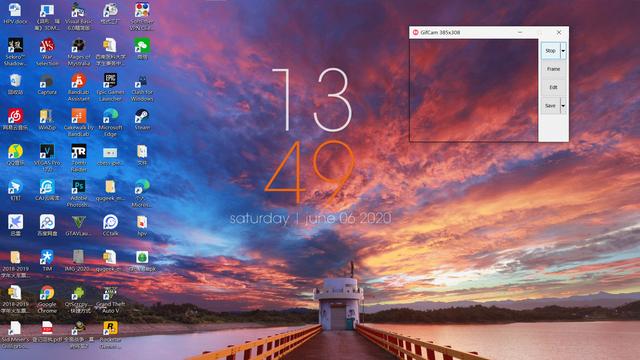
Step Two:
啥?你說你的任務欄在最下邊,隱藏不了,來,看過來。
鼠標選到任務欄>右鍵單擊>任務欄設置>打開自動隱藏任務欄>選擇任務欄位置,操作見圖:
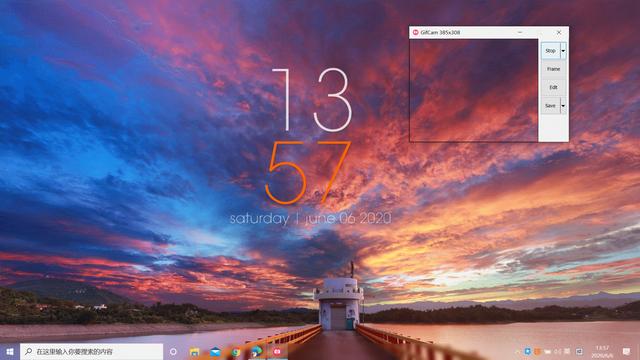
現在操作下來,你的任務欄應該還不是透明的,想要實現任務欄透明,請繼續往下看。
Step Three:
接下來解決桌面下方的dock欄,這個需要一個小工具,本期所有的工具我都會打包上傳,方便小伙伴們進行下載,記得點個關注,謝謝謝謝各位大佬了!

言歸正傳,這是一款免安裝的軟件,有手就能用,打開文件>點擊my desk這個插件,然后你的桌面上就會出現dock欄了,詳細操作見圖:
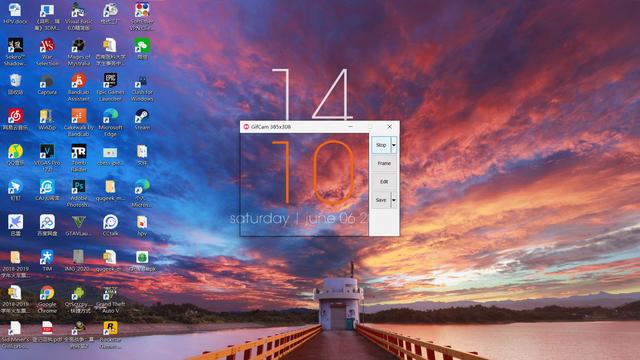
誒,是不是覺得跟之前的那個有點不大一樣,別著急,還需要再設置一下,選到dock欄>右鍵單擊>設置,在設置里可以對dock欄進行個性化設置,弄出你喜歡的風格,下圖演示我喜歡的風格:
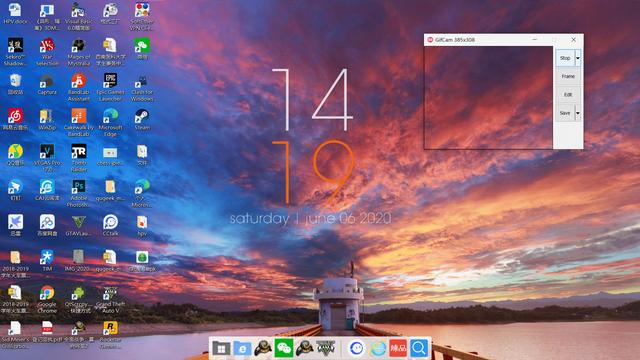
似乎還差點意思,再設置一下,選到dock欄>右鍵單擊>皮膚>選擇第三個(個人覺得好看),演示如下:

細心的小伙伴可能會發現,怎么中間有個分隔符,不好看,想去掉,看演示:
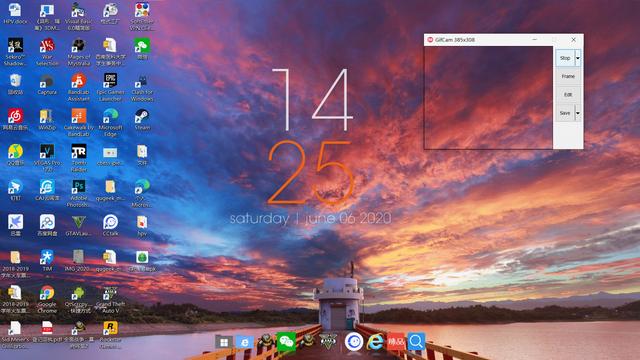
好了,dock欄設置就基本結束了,如果只想要這個效果的話,就可以退出了(大哥,別,行行好看完再走吧)。

最后經過一些微調,關閉桌面圖標后,大概樣子長這樣:
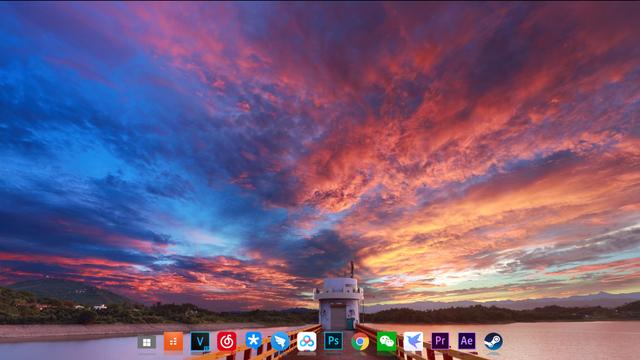
其實也挺好看了,對了,讓桌面看起來高端最重要的是整潔?Nope,是擺上諸如PS、PR、Vegas、Ae等高級軟件,管他用不用,擺上去就感覺你很厲害的樣子,如果懶得下,其實給一些沒多大用的軟件換個圖標也可以解決。啊?你說我這是真的還是假的,當然是真的了,是假的也不會告訴你(自動狗頭)。
Step Four:
接下來就是我們的時鐘插件以及透明任務欄了,首先得先安裝一個軟件:rainmeter,安裝好過后去掉沒用的東西,安裝演示見圖:
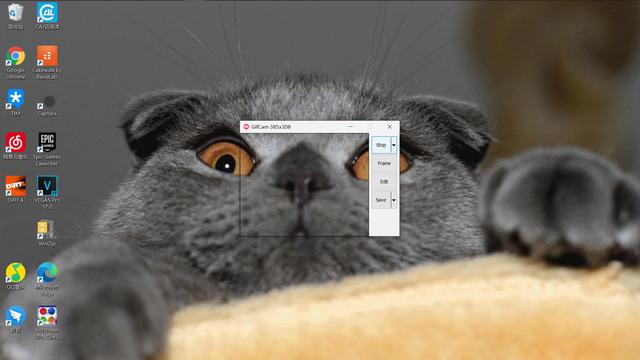
(你問我桌面咋變了?為了演示我新開了一個用戶,其實就是不想卸載主用戶上的再重新安裝,大家將就著看,但是操作方法都是一樣的)
1.讓任務欄透明化,演示見圖,圖中第2、3個插件都是一樣的,所以隨便選擇哪一個安裝都可。
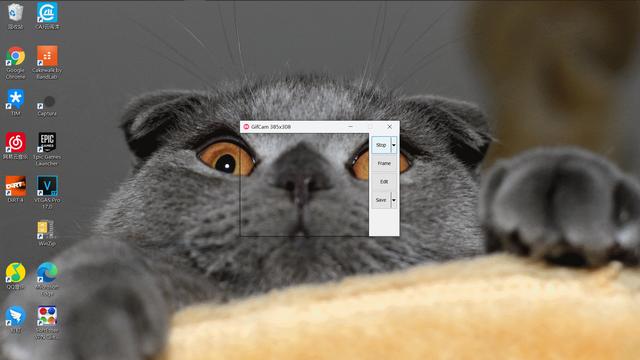
2.加載時鐘插件,操作見圖:
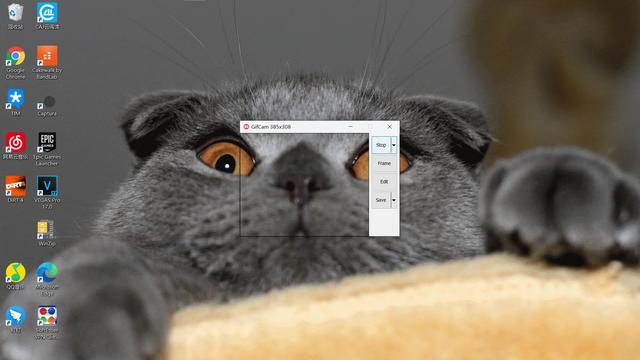
3.加載日期插件,操作見圖:

4.如果覺得顏色不好看,也是可以進行調整的,當你把鼠標移到時鐘上時,時鐘左上角會出現一個調色板,點擊進去就可以調整顏色了,操作見圖:

emmm,見諒各位,GIF錄制器出問題了,反正就是能換顏色就對了,顏色換好了細心的小伙伴又發現了,每次把鼠標移上去調色板都會顯示出來,強迫癥表示受不了,別著急,只需要進入設置,把點擊穿刺勾選上就好啦,這么貼心的我,你真的不考慮點個贊嗎?

操作見圖:
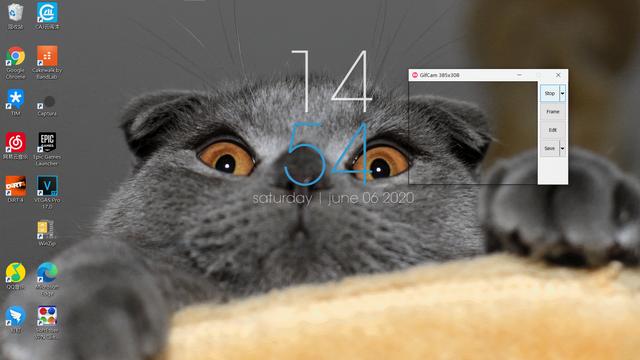
如果你耐心的看到了這,恭喜你,你已經完成我所謂的桌面美化了。
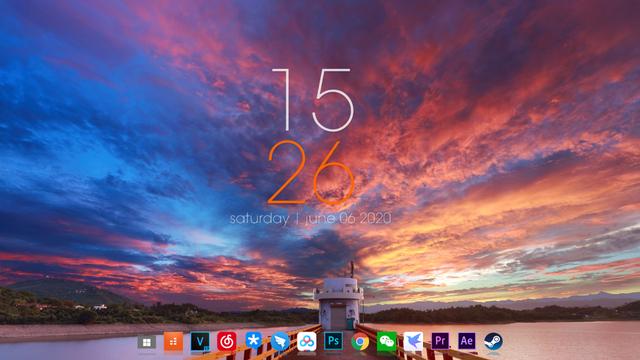
本期所有需要使用到的軟件包括壁紙我都會打包放到百度網盤,如果大家需要的話,可以私我拿鏈接,當然如果能去我GZH點個關注再拿的話就更好了,GZH后臺回復“桌面美化”即可獲取鏈接。
如果對大家有幫助的話,記得點贊、收藏加轉發。






